kodbox
Kodbox is a private cloud solution designed for enterprises, offering an out-of-the-box setup with no additional configuration needed for rapid deployment. It includes a comprehensive suite of clients and apps and provides Wi-Fi AP functionality, enabling users to access and manage Kodbox devices conveniently from anywhere.
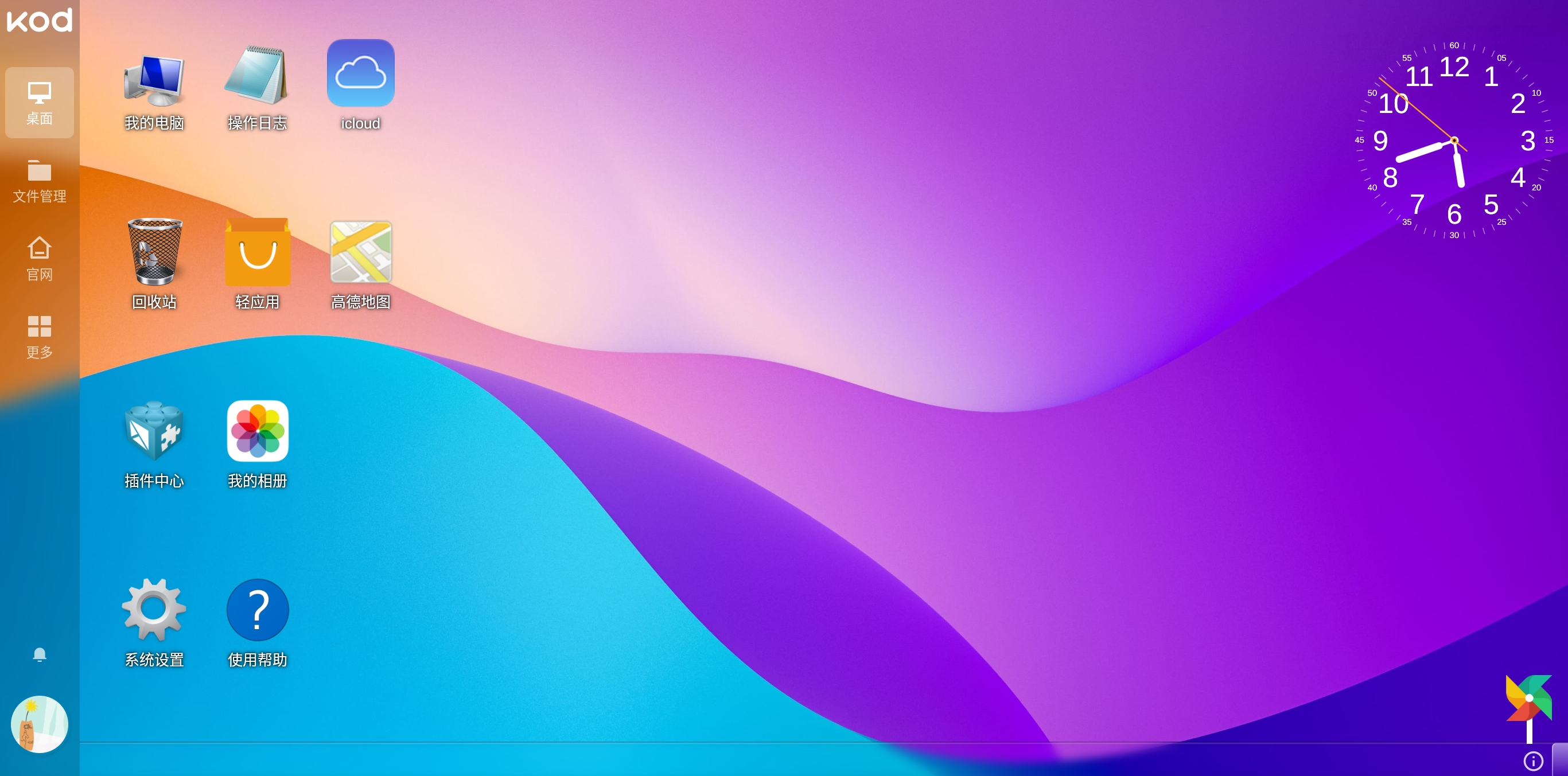
Supported Devices
- MUSE Pi
- Mingo
Firmware
Bianbu OS Version: v1.0.11
Firmware Location: https://archive.spacemit.com/image/k1/version/bianbu/
bianbu-*-kodbox-*.img.zipis for SD card firmware. After extracting the file, you can use theddcommand or balenaEtcher to write it to the SD card.bianbu-*-kodbox-*.zipis for Titan Flasher. For flashing instructions, refer to the Bianbu Flasher User Guide, or extract the file and use thefastbootcommand for flashing.
System Login
Kodbox firmware supports the following login methods:
- Serial Login: After logging in via the serial port, use the
ifconfigcommand to find the IP address (HOST_IP). - SSH Login: SSH service starts automatically after flashing. Log in using the command
ssh root@HOST_IP.
The password for the root user is: bianbu.
Clients
Kodbox supports the following clients/apps:
- Web: Accessible via a web browser.
- PC: Available for Windows and Mac.
- Mobile: Available for Android and iOS.
- Third-Party Tools: WebDAV.
Client links can be found at Kodbox Clients/Apps.
Web Login
The IP address HOST_IP obtained from the Kodbox device is the server site. After retrieving the IP address via the serial port, open a web browser on a PC (ensure it is on the same local network as the Kodbox device) and access the Kodbox service via http://HOST_IP. Initial login will require configuration.
-
Environment Check
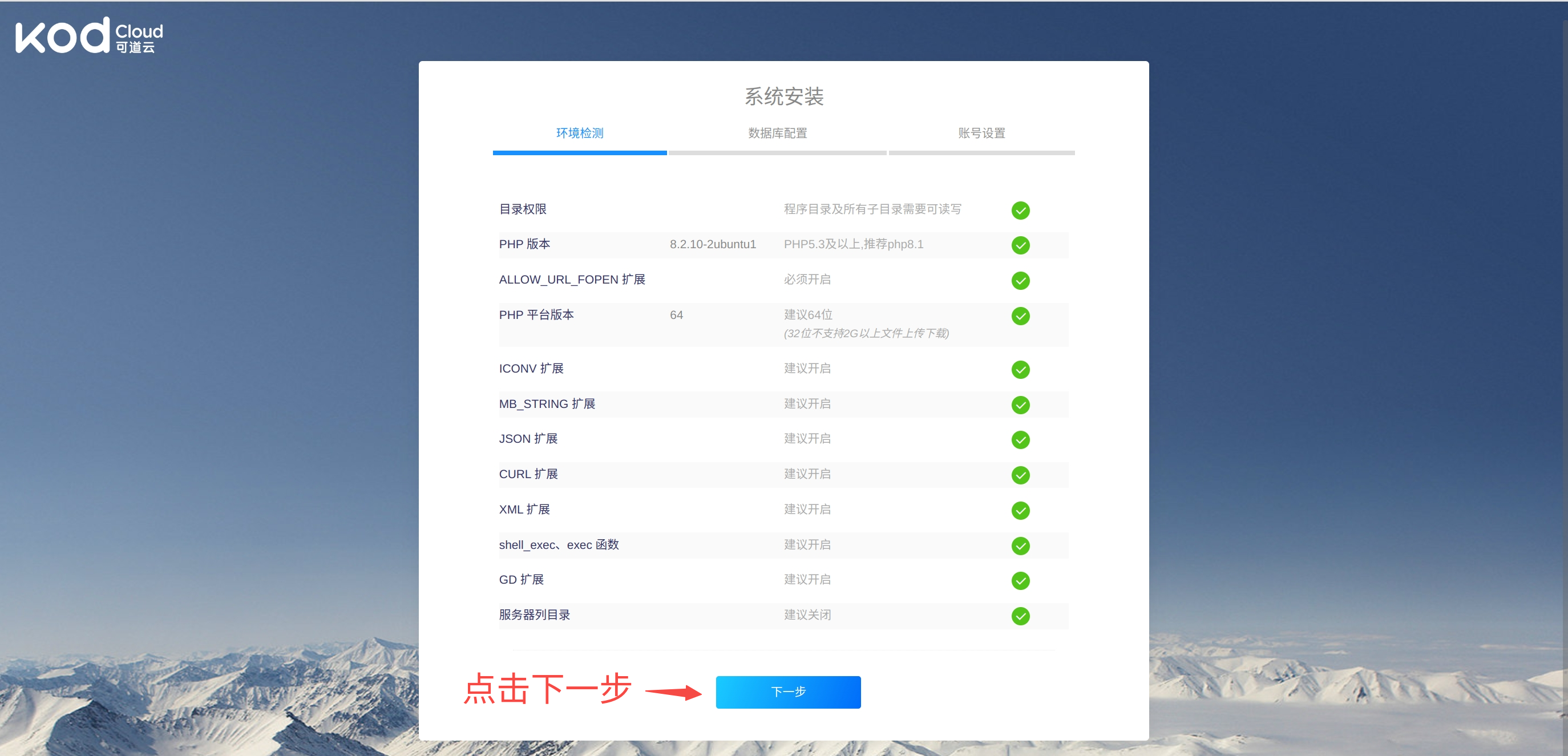
-
Configure Database and Cache
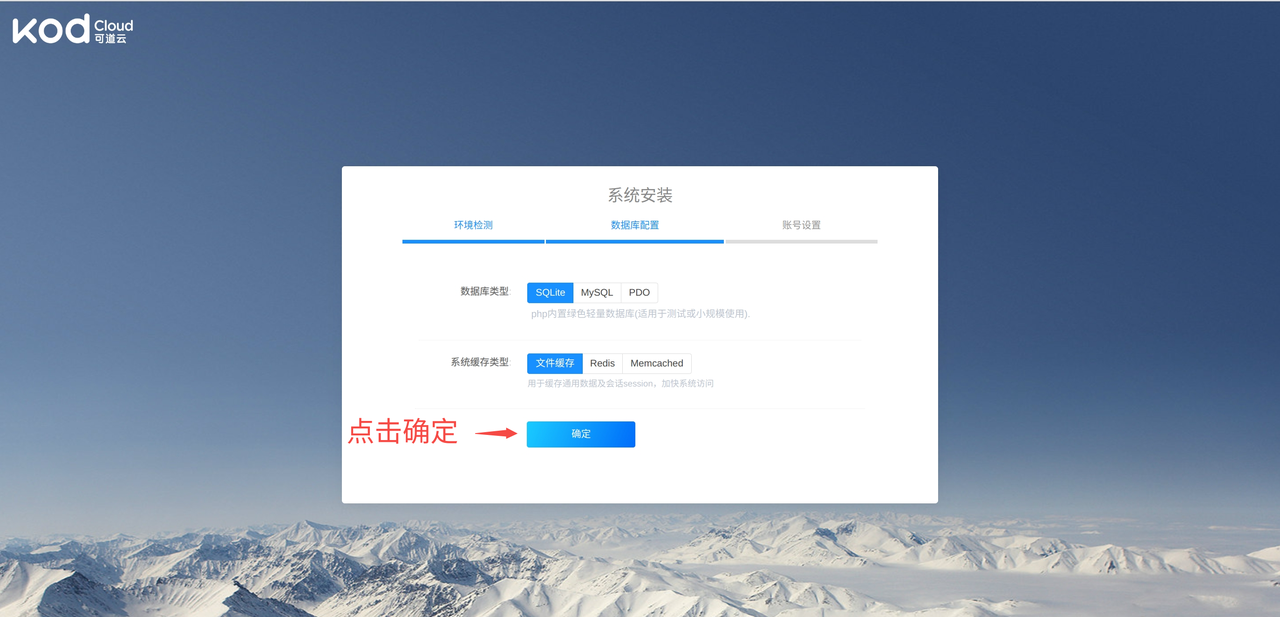
At this step, click "Confirm" to use SQLite as the database and file-based caching by default. You can switch to other databases and caching solutions later if needed.
-
Set Administrator Password
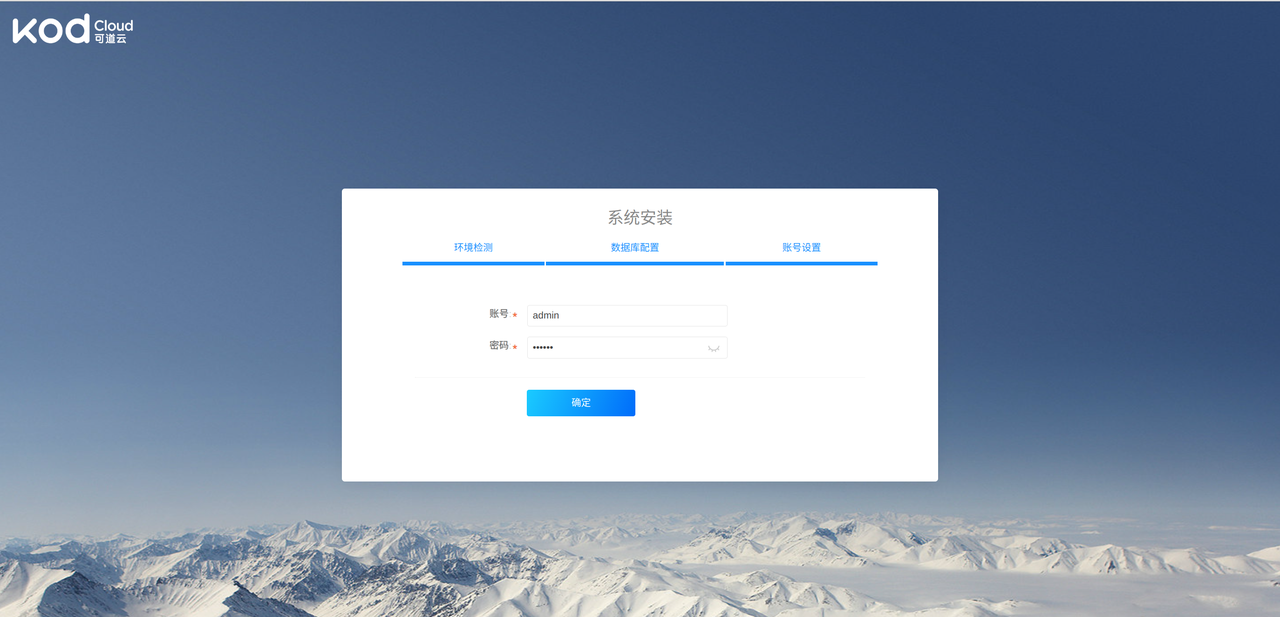
The default administrator account is admin, and the password is set by the user during this step. Once this is done, the initialization process is complete. You can now log in again to access the Kodbox web management interface.
Discovering Kodbox
Kodbox offers an automatic discovery service, allowing users to easily find the Kodbox site.
Requirements
- Ensure the Kodbox device is powered on and connected to the network.
- Download the latest version of the PC or mobile app (note: the iOS app does not yet support the automatic discovery feature).
- Make sure the Kodbox device and the client are on the same local network.
Discovery Steps
PC Discovery
- On the PC app, right-click the icon to find Switch/Discover Sites, or open the PC app and click Discover Sites on the home page.
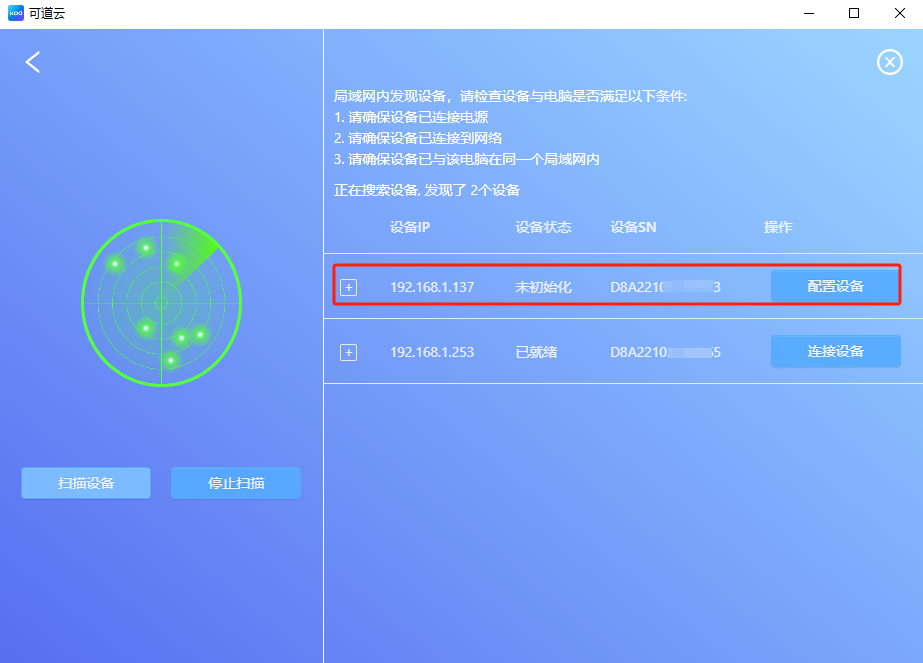
- After the PC app scans the local network and detects the device, it will display relevant information. If the device has not been initialized, you can click Configure Device to access the system initialization interface.
- After initialization, you can log in directly. Future scans will allow you to connect and log in to the device directly.
Mobile Discovery
-
Open the mobile app and tap Discover Sites (or access it after switching sites).
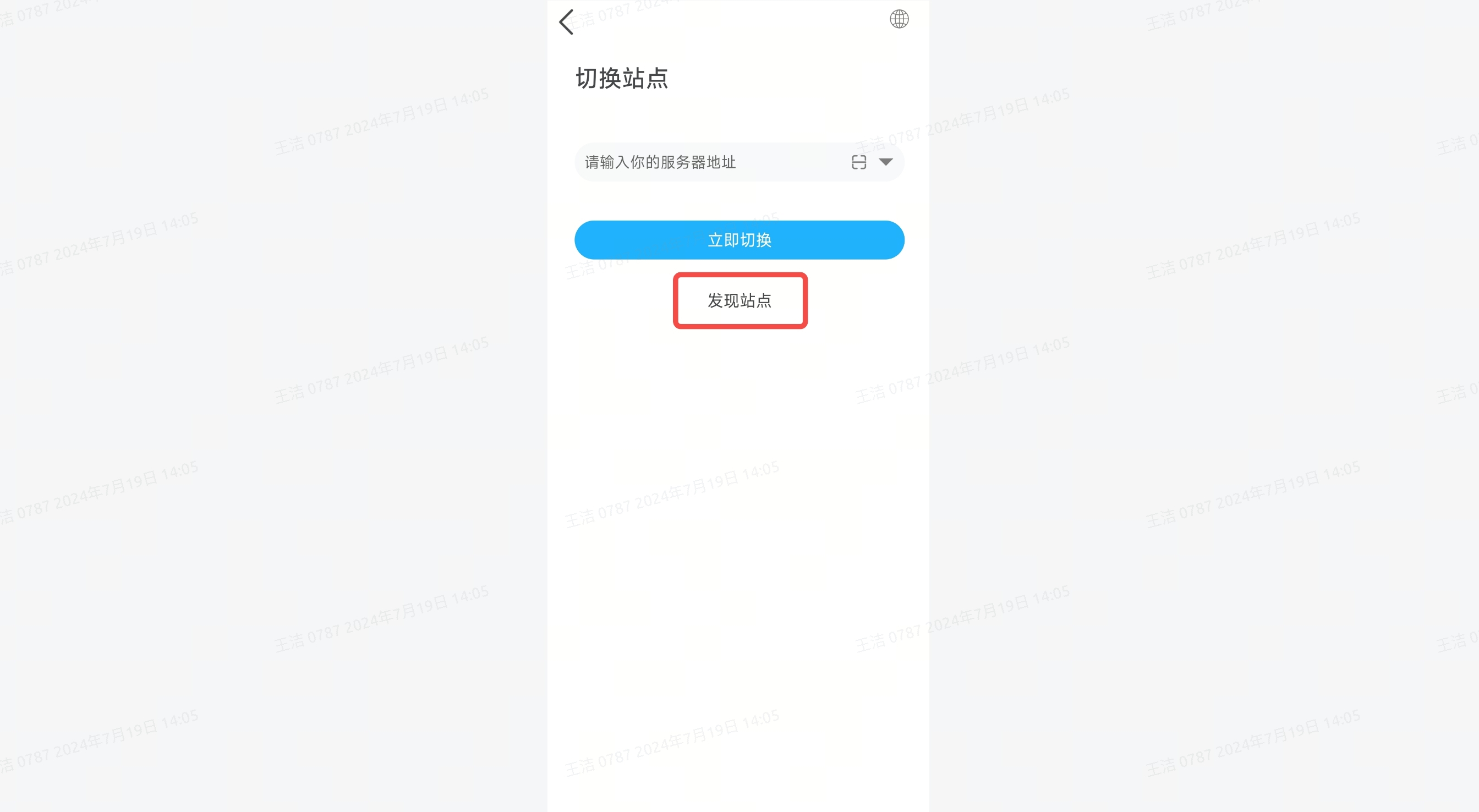
-
After tapping, the app will automatically scan for Kodbox devices on the local network.
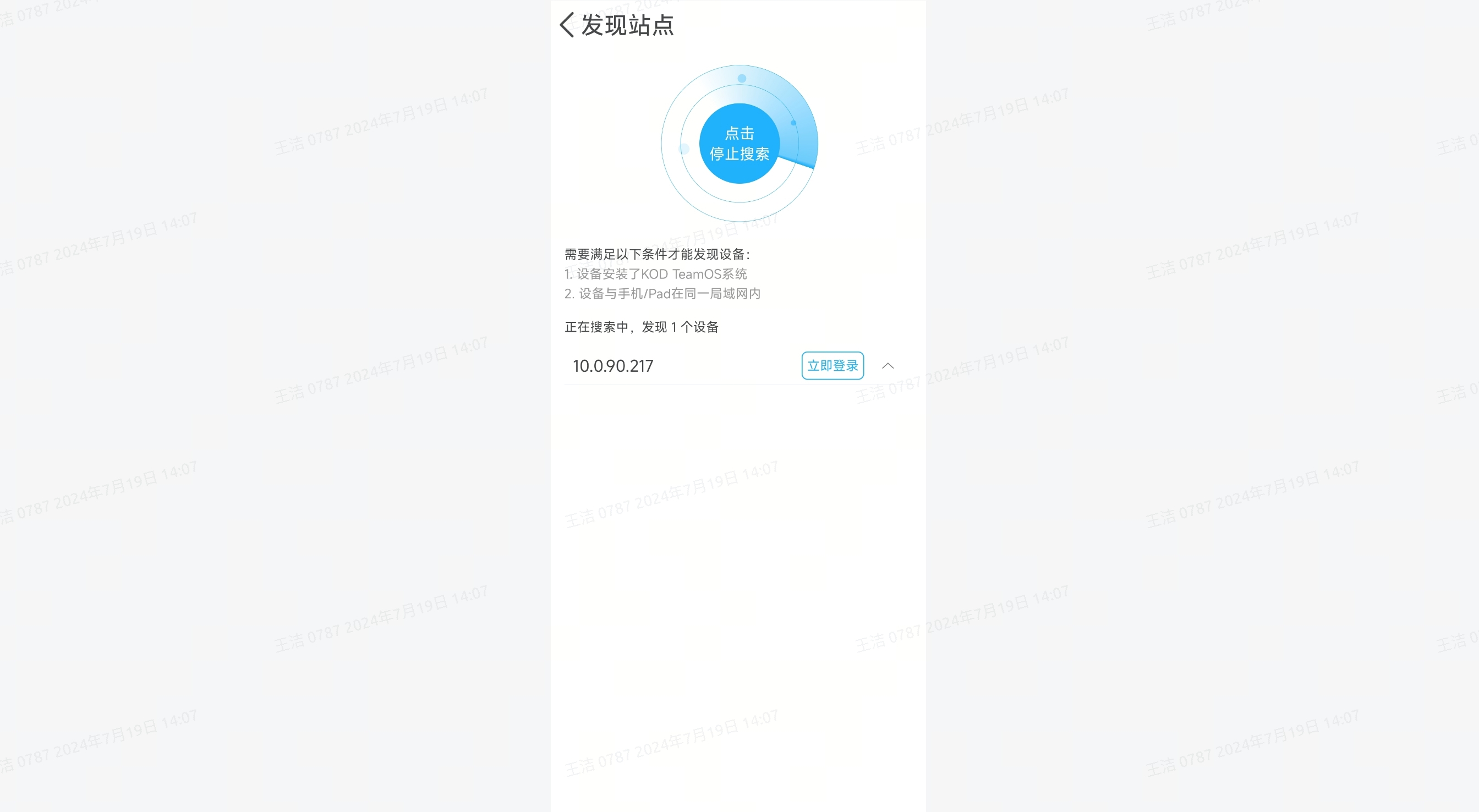
Wi-Fi AP
The Kodbox firmware integrates Wi-Fi AP functionality, which starts automatically after flashing. This allows other devices to connect to the Kodbox device via Wi-Fi and automatically receive an IP address through DHCP.
- Default Wi-Fi AP SSID:
BianbuAP(Password:12345678) - Default Wi-Fi AP IP:
10.0.0.1
Access the Kodbox service via http://10.0.0.1 after connecting the Wi-Fi.